Trong thế giới phân tích dữ liệu và quản lý bảng tính với Microsoft Excel, khả năng tra cứu và tham chiếu dữ liệu một cách linh hoạt là cực kỳ quan trọng. Bên cạnh các hàm tra cứu quen thuộc như VLOOKUP hay HLOOKUP, Excel còn cung cấp những công cụ mạnh mẽ hơn cho các tác vụ phức tạp. Bài viết này sẽ đi sâu vào hai hàm tra cứu nâng cao: hàm OFFSET và INDIRECT trong Excel. Nắm vững hai hàm này sẽ mở ra cho bạn những khả năng mới trong việc tạo báo cáo động, xử lý dữ liệu phức tạp và tự động hóa công việc.
Nội dung chính
Hiểu rõ về Hàm OFFSET trong Excel
Hàm OFFSET là một hàm linh hoạt cho phép bạn tạo ra một tham chiếu đến một ô hoặc một dải ô dựa trên vị trí *tương đối* so với một điểm bắt đầu.
Cú pháp hàm OFFSET
Cú pháp cơ bản của hàm OFFSET là:
OFFSET(reference, rows, cols, [height], [width])
reference: Ô hoặc dải ô tham chiếu ban đầu, điểm xuất phát của bạn.rows: Số hàng bạn muốn dịch chuyển tham chiếu lên (số âm) hoặc xuống (số dương) so vớireference.cols: Số cột bạn muốn dịch chuyển tham chiếu sang trái (số âm) hoặc sang phải (số dương) so vớireference.[height](Tùy chọn): Chiều cao (số hàng) của dải ô trả về. Nếu bỏ qua, dải ô trả về sẽ có cùng chiều cao vớireference.[width](Tùy chọn): Chiều rộng (số cột) của dải ô trả về. Nếu bỏ qua, dải ô trả về sẽ có cùng chiều rộng vớireference.
Cách hoạt động và ví dụ minh họa
Hãy tưởng tượng bạn có một bảng dữ liệu doanh số bán hàng bắt đầu từ ô A1. Nếu bạn muốn tham chiếu đến ô C3, bạn có thể dùng:
=OFFSET(A1, 2, 2)
Ở đây, chúng ta bắt đầu từ A1, dịch xuống 2 hàng (đến hàng 3) và dịch sang phải 2 cột (đến cột C). Hàm này trả về tham chiếu đến ô C3.
Nếu bạn muốn tính tổng của một dải ô động, ví dụ 3 ô cuối cùng trong cột B (giả sử dữ liệu đến B10), bạn có thể kết hợp với COUNTA:
=SUM(OFFSET(B1, COUNTA(B:B)-3, 0, 3, 1))
Công thức này xác định ô cuối cùng có dữ liệu trong cột B, lùi lại 3 ô (COUNTA(B:B)-3), và tạo một dải ô cao 3 hàng, rộng 1 cột để tính tổng.
Ứng dụng thực tế của OFFSET
- Tạo dải ô động: Như ví dụ trên, OFFSET rất hữu ích để tạo các dải ô tự động mở rộng hoặc co lại khi dữ liệu thay đổi. Điều này thường được dùng làm nguồn dữ liệu cho biểu đồ động (dynamic charts) hoặc PivotTables.
- Báo cáo linh hoạt: Xây dựng các báo cáo mà người dùng có thể chọn khoảng thời gian hoặc phạm vi dữ liệu cần phân tích, OFFSET sẽ giúp lấy đúng vùng dữ liệu tương ứng.
- Tra cứu phức tạp: Kết hợp với hàm MATCH để tìm vị trí và sau đó dùng OFFSET để trích xuất dữ liệu xung quanh vị trí đó.
Lưu ý quan trọng khi sử dụng OFFSET
Một nhược điểm lớn của OFFSET là nó thuộc nhóm hàm *volatile* (hàm dễ biến đổi). Điều này có nghĩa là Excel sẽ tính toán lại công thức chứa OFFSET mỗi khi có bất kỳ thay đổi nào xảy ra trong workbook, ngay cả khi thay đổi đó không liên quan trực tiếp đến dữ liệu mà OFFSET đang tham chiếu. Trong các tệp Excel lớn với nhiều công thức OFFSET, điều này có thể làm chậm đáng kể tốc độ tính toán. Hãy cân nhắc sử dụng các phương pháp khác như Excel Tables (với structured references) hoặc INDEX/MATCH nếu hiệu suất là ưu tiên hàng đầu.
Khám phá Hàm INDIRECT trong Excel
Hàm INDIRECT là một công cụ độc đáo khác, cho phép bạn tạo ra một tham chiếu *gián tiếp*. Thay vì tham chiếu trực tiếp đến một ô (như =A1), INDIRECT lấy một chuỗi văn bản (text string) trông giống như một địa chỉ ô hoặc tên dải ô và biến nó thành một tham chiếu thực sự.
Cú pháp và bản chất của INDIRECT
Cú pháp của hàm INDIRECT rất đơn giản:
INDIRECT(ref_text, [a1])
ref_text: Chuỗi văn bản đại diện cho tham chiếu bạn muốn tạo (ví dụ: “A1”, “Sheet2!B5:B10”, “MyNamedRange”). Chuỗi này có thể được nhập trực tiếp, lấy từ một ô khác, hoặc tạo ra bằng cách nối chuỗi.[a1](Tùy chọn): Một giá trị logic xác định kiểu tham chiếu trongref_text. TRUE (hoặc bỏ qua) nghĩa là kiểu A1. FALSE nghĩa là kiểu R1C1. Thông thường, chúng ta sử dụng kiểu A1.
Ví dụ về tham chiếu gián tiếp
Giả sử ô A1 chứa giá trị 100, và ô B1 chứa chuỗi văn bản “A1”.
- Công thức
=A1sẽ trả về 100. - Công thức
=INDIRECT(B1)cũng sẽ trả về 100, vì INDIRECT đọc chuỗi “A1” trong ô B1 và chuyển nó thành tham chiếu đến ô A1.
Sức mạnh thực sự của INDIRECT thể hiện khi chuỗi tham chiếu được tạo động. Ví dụ, nếu ô C1 chứa tên một trang tính (ví dụ: “DoanhThuQ1”) và bạn muốn lấy giá trị từ ô D5 của trang tính đó, bạn có thể dùng:
=INDIRECT("'" & C1 & "'!D5")
Công thức này nối tên trang tính từ C1 với địa chỉ ô “!D5” và dấu nháy đơn (cần thiết nếu tên trang tính có khoảng trắng hoặc ký tự đặc biệt) để tạo chuỗi tham chiếu hoàn chỉnh.
Ứng dụng mạnh mẽ của INDIRECT
- Tạo danh sách thả xuống phụ thuộc (Dependent Dropdowns): Một ứng dụng phổ biến là tạo danh sách Data Validation mà nội dung của nó thay đổi dựa trên lựa chọn ở một danh sách khác. Ví dụ: chọn “Trái cây” ở danh sách 1 sẽ hiển thị “Táo, Chuối, Cam” ở danh sách 2; chọn “Rau củ” sẽ hiển thị “Cà rốt, Bông cải, Khoai tây”. INDIRECT được dùng trong nguồn của Data Validation thứ hai để tham chiếu đến Named Range tương ứng với lựa chọn đầu tiên.
- Tổng hợp dữ liệu từ nhiều trang tính: Dễ dàng lấy dữ liệu từ các trang tính khác nhau bằng cách thay đổi tên trang tính trong một ô tham chiếu, thay vì phải sửa công thức thủ công.
- Làm việc với Named Ranges động: Kết hợp với Named Ranges để tạo các công thức linh hoạt hơn.
Cảnh báo khi dùng INDIRECT
Tương tự OFFSET, INDIRECT cũng là một hàm *volatile*, có thể ảnh hưởng đến hiệu suất. Ngoài ra, một rủi ro lớn với INDIRECT là nếu chuỗi văn bản tham chiếu (ví dụ: tên trang tính, địa chỉ ô) bị thay đổi hoặc không hợp lệ (ví dụ: đổi tên trang tính mà không cập nhật ô chứa tên trang tính), công thức INDIRECT sẽ trả về lỗi #REF!. Điều này làm cho việc gỡ lỗi trở nên khó khăn hơn.
Sức mạnh kết hợp: OFFSET và INDIRECT cùng nhau
Mặc dù cả hai hàm đều mạnh mẽ riêng lẻ, việc kết hợp hàm OFFSET và INDIRECT trong Excel có thể giải quyết những bài toán cực kỳ phức tạp.
Ví dụ, bạn có thể sử dụng INDIRECT để xác định trang tính hoặc điểm bắt đầu tham chiếu dựa trên đầu vào của người dùng, sau đó dùng OFFSET để di chuyển từ điểm đó và xác định một dải ô động cụ thể trên trang tính được chỉ định.
Hãy tưởng tượng bạn có nhiều trang tính (Sheet1, Sheet2,…) có cấu trúc giống nhau. Bạn muốn tính tổng một phạm vi trên một trang tính cụ thể, nhưng vị trí và kích thước phạm vi đó lại phụ thuộc vào các giá trị khác. Một công thức có thể trông như thế này:
=SUM(OFFSET(INDIRECT("'" & SheetNameCell & "'!A1"), RowOffsetCell, ColOffsetCell, HeightCell, WidthCell))
Trong đó, các ô `SheetNameCell`, `RowOffsetCell`, `ColOffsetCell`, `HeightCell`, `WidthCell` chứa thông tin đầu vào để xác định tham chiếu cuối cùng.
Tối ưu hóa và các lựa chọn thay thế
Do tính chất volatile của cả OFFSET và INDIRECT, điều quan trọng là phải sử dụng chúng một cách thận trọng, đặc biệt là trong các bảng tính lớn và phức tạp. Trước khi dùng chúng, hãy cân nhắc:
- Excel Tables: Sử dụng bảng (định dạng bằng Format as Table) cung cấp các tham chiếu có cấu trúc (structured references) tự động mở rộng, đây thường là cách tốt hơn và không volatile để xử lý các dải ô động.
- Hàm INDEX và MATCH: Sự kết hợp INDEX/MATCH là một giải pháp thay thế mạnh mẽ và không volatile cho nhiều tác vụ tra cứu, kể cả những tác vụ phức tạp mà VLOOKUP không xử lý được. INDEX cũng có thể trả về một tham chiếu khi được sử dụng trong một số ngữ cảnh nhất định (ví dụ: `INDEX(…):INDEX(…)` để tạo dải ô). Tìm hiểu thêm về các hàm tra cứu khác trong [bài viết về INDEX/MATCH](/bai-viet-lien-quan) của chúng tôi.
- Power Query: Đối với các tác vụ tổng hợp và biến đổi dữ liệu phức tạp từ nhiều nguồn (bao gồm nhiều trang tính hoặc tệp), Power Query là một công cụ mạnh mẽ và hiệu quả hơn nhiều.
Để tham khảo tài liệu chính thức về các hàm này, bạn có thể truy cập trang hỗ trợ của Microsoft: Hàm OFFSET và Hàm INDIRECT.
Kết luận
Hàm OFFSET và INDIRECT trong Excel là những công cụ vô giá trong bộ công cụ của bất kỳ người dùng Excel nào muốn nâng cao kỹ năng xử lý dữ liệu của mình. OFFSET cung cấp khả năng tạo tham chiếu tương đối và xác định các dải ô động, trong khi INDIRECT mở ra cánh cửa tham chiếu gián tiếp từ văn bản. Mặc dù cần lưu ý về hiệu suất (do tính volatile), việc hiểu và áp dụng đúng cách hai hàm này, cũng như khi nào nên kết hợp chúng hoặc sử dụng các phương pháp thay thế, sẽ giúp bạn xây dựng các bảng tính linh hoạt, tự động và mạnh mẽ hơn đáng kể.


 Tạo Thanh Tiến Độ Excel Chuyên Nghiệp: Hướng Dẫn Tối Ưu Với Conditional Formatting
Tạo Thanh Tiến Độ Excel Chuyên Nghiệp: Hướng Dẫn Tối Ưu Với Conditional Formatting Hướng Dẫn Chi Tiết: Cách Xuất Dữ Liệu Từ Excel Sang CSV hoặc JSON Cho Người Mới Học Lập Trình
Hướng Dẫn Chi Tiết: Cách Xuất Dữ Liệu Từ Excel Sang CSV hoặc JSON Cho Người Mới Học Lập Trình Biểu đồ Bong bóng Excel: Giải pháp tối ưu để trực quan hóa dữ liệu 3 chiều ấn tượng
Biểu đồ Bong bóng Excel: Giải pháp tối ưu để trực quan hóa dữ liệu 3 chiều ấn tượng Tổng hợp các cheat sheet Excel hữu ích cho người mới bắt đầu: Chìa khóa chinh phục Excel 2024
Tổng hợp các cheat sheet Excel hữu ích cho người mới bắt đầu: Chìa khóa chinh phục Excel 2024 Flash Fill trong Excel: Bí Kíp Tự Động Điền Dữ Liệu Thông Minh Bạn Cần Biết
Flash Fill trong Excel: Bí Kíp Tự Động Điền Dữ Liệu Thông Minh Bạn Cần Biết Hướng dẫn chi tiết Sử dụng Data Tables trong Excel để Phân tích Kịch bản ‘What-If’ Đơn giản và Hiệu quả
Hướng dẫn chi tiết Sử dụng Data Tables trong Excel để Phân tích Kịch bản ‘What-If’ Đơn giản và Hiệu quả Bí Quyết Sử Dụng RANDBETWEEN và CHOOSE trong Excel Để Tạo Dữ Liệu Thử Nghiệm Nhanh Chóng
Bí Quyết Sử Dụng RANDBETWEEN và CHOOSE trong Excel Để Tạo Dữ Liệu Thử Nghiệm Nhanh Chóng Hướng Dẫn Toàn Tập: Sử Dụng Biểu Đồ Phân Tán Excel Để Khám Phá Mối Quan Hệ Dữ Liệu
Hướng Dẫn Toàn Tập: Sử Dụng Biểu Đồ Phân Tán Excel Để Khám Phá Mối Quan Hệ Dữ Liệu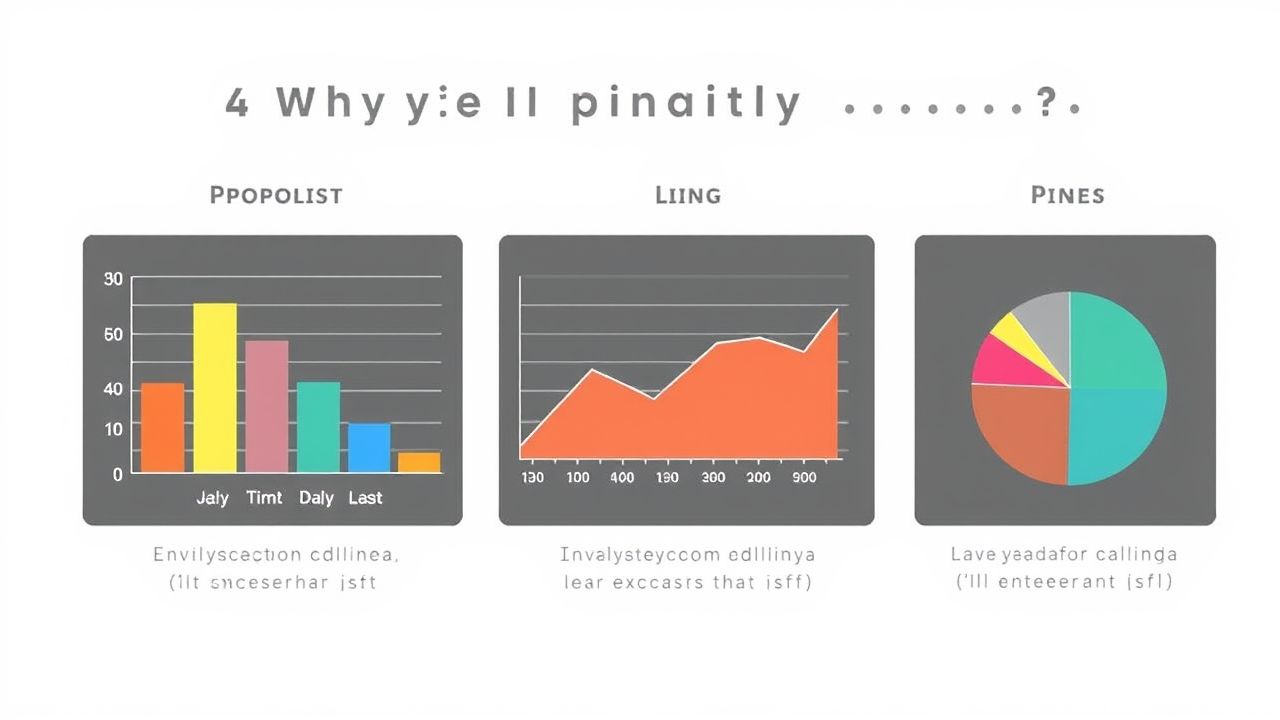 So Sánh Các Loại Biểu Đồ Cơ Bản: Cột, Đường, Tròn – Khi Nào Dùng Gì Cho Hiệu Quả?
So Sánh Các Loại Biểu Đồ Cơ Bản: Cột, Đường, Tròn – Khi Nào Dùng Gì Cho Hiệu Quả?